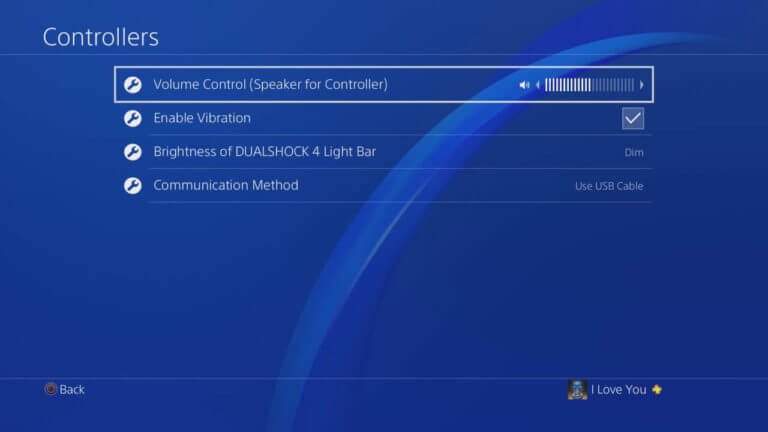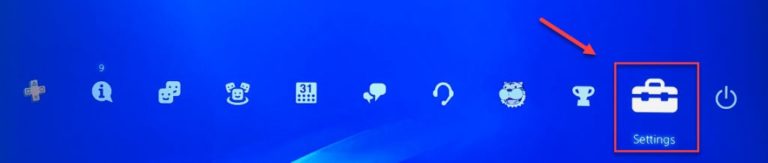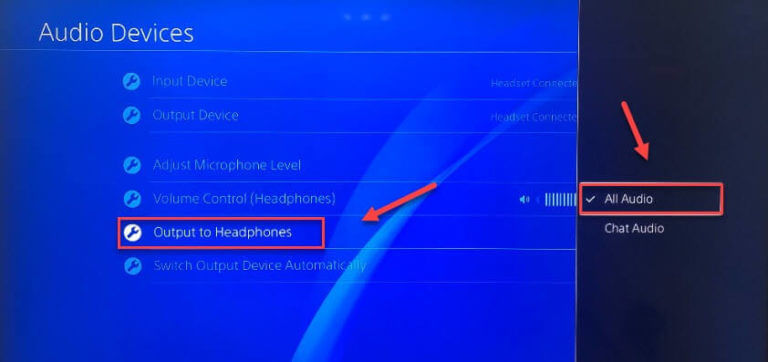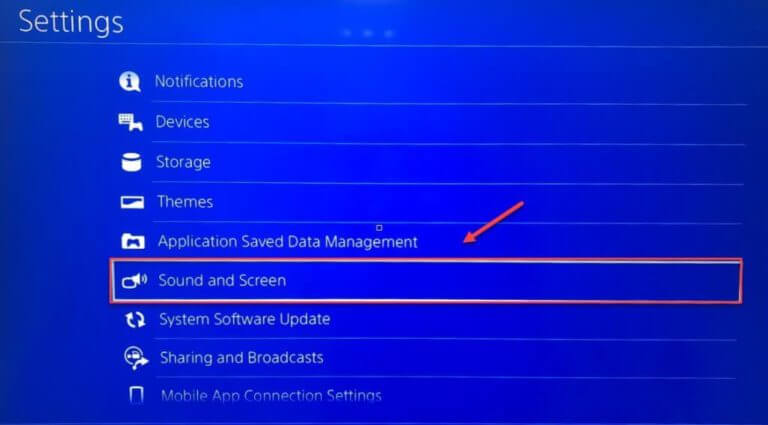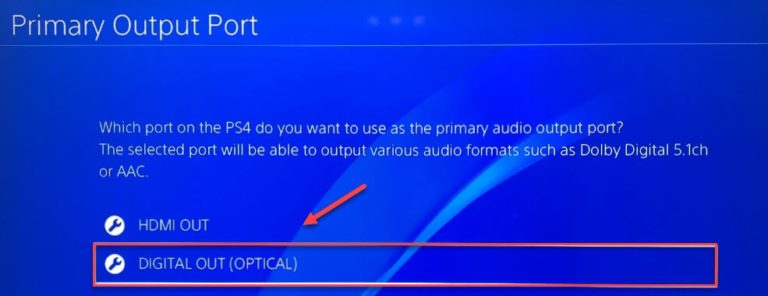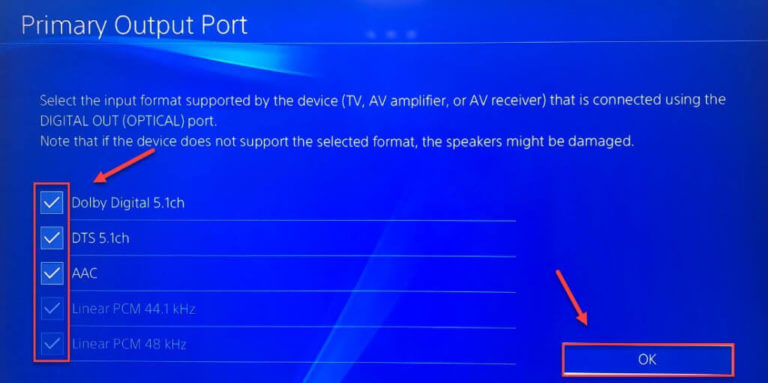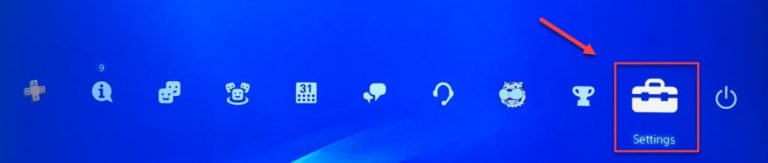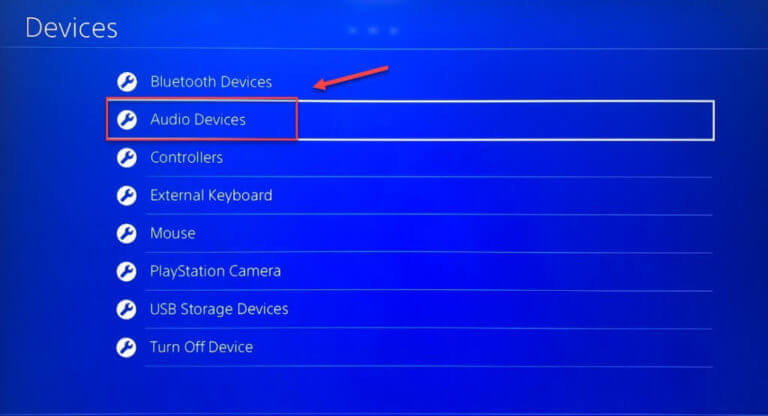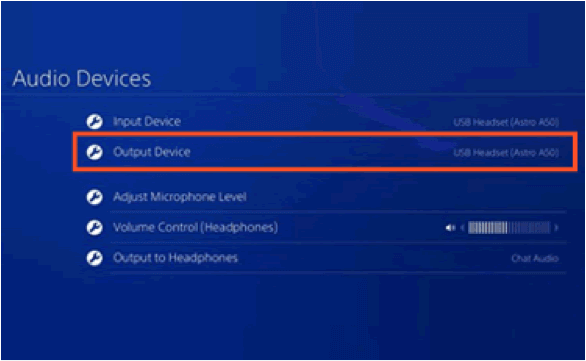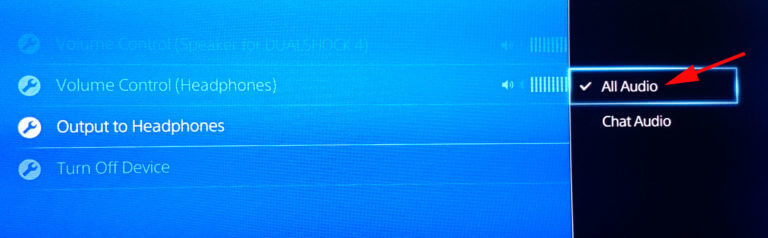Alguna vez atascado en una situacion donde mientras tanto jugando el juego de repente Corte de audio de PS4? Si ya eres víctima de PS4 sin sonido problema y buscando algunos trucos rápidos para superar esta situación problemática. En ese caso, definitivamente encontrará este blog útil e informativo.
Esta publicación de blog cubre detalles esenciales como por qué PS4 no tiene sonido o cómo solucionar el problema de ps4 sin sonido .
Así que revise esta publicación para obtener las mejores soluciones posibles para resolver los problemas de audio de PS4.
Para optimizar el rendimiento de la PC con Windows, Recomendamos Advanced System Repair:
Este software es su solucion integral para corregir errores de Windows, protegerlo de malware, limpiar basura y optimizar su PC para obtener el maximo rendimiento en 3 sencillos pasos:
- Descargar Advanaced System Repair calificada como Excelente en Trustpilot.
- Haga clic en Install & Scan Now para escanear problemas que causan problemas en la PC.
- A continuacion, haga clic en Click Here to Fix All Issues Now para reparar, limpiar, proteger y optimizar su PC.
¿Por qué mi PS4 no tiene sonido?
Si su consola PS4 le muestra perfectamente el video pero falta el sonido, los siguientes factores son muy responsables. ¡Así que mira esto …!
1 – Entrada de TV incorrecta: Por lo general, la falta de audio y video también es la razón detrás ps4 sin sonido expedir. Principalmente cuando no ha seleccionado la fuente o entrada correcta en el televisor.
Hacer uso de todas las fuentes de entrada o mando a distancia del televisor para solucionar este problema.
2 – Configuración de audio incorrecta: otra razón puede ser la configuración de audio incorrecta de la consola PS4. Principalmente hay dos tipos de escenarios presentes. Por lo tanto, debe verificar si la PS4 está reenviando audio a su televisor o a algunos auriculares conectados al controlador.
Será mejor si comprueba la configuración de sus dispositivos de audio conectados y también la configuración de salida de audio .
3 – Problema de firmware: sin embargo, el firmware es una razón muy poco común detrás del problema de audio de PS4 . Pero se ve que el problema de codificación con el firmware también conduce a fallas de audio. Para minimizar los problemas relacionados con el firmware, debe asegurarse de que la ps4 esté siempre actualizada.
Si la mayoría de las veces usa la consola PS4 sin conexión, considere conectarla a Internet para descargar la última actualización.
4 – Puerto o cable HDMI dañado: un descuido en el momento de la conexión o la expulsión del cable HDMI de la consola PS4 puede provocar daños en el puerto. Otra área en la que debe verificar es si el cable HDMI funciona correctamente o no.
Así que intente usar el HDMI en alguna otra consola de juegos si tiene una y verifique si transmite correctamente las señales de audio.
¿Cómo soluciono el PS4 no sonido problema?
Pruebe la solución listada una por una para arreglar PS4 no audio asunto.
Table of Contents
Solución 1: Interruptor los canales de entrada en la pantalla de PS4
Lo primero que debe tener en cuenta es que PS4 no se originó ningún problema de audio debido a problemas de señal.
Entonces, para solucionar este problema, debe cambiar los canales de entrada en la pantalla de la PS4 y volver a cambiarlo.
Supongamos que, si la PS4 está conectada con el puerto HDMI 1 , puede cambiarla al puerto HDMI 2 . Después de un tiempo, cámbielo de nuevo a HDMI 1 .
Después de realizar esto, no olvide reiniciar el juego y verificar el problema de no hay sonido en PS4 se resuelve o no.
Solución 2: verifique el control de volumen
Otra solución muy fácil que puedes intentar terminar PS4 sin sonido El problema es desactivar el sonido del control de volumen. A veces, por error, silenciamos el sonido o configuramos el volumen del sistema tan bajo. Por lo tanto, este problema se puede solucionar fácilmente siguiendo estos pasos:
- Desde su controlador, presione el botón Inicio presente en
- Presione el controlador Dualshock 4 durante 3 segundos hasta que aparezca el menú XMB> haga clic en Ajustar dispositivos
- Ahora es el momento de ajustar el “Control de volumen (altavoz para controlador)” al nivel deseado.
Solución 3: configure los ajustes de su dispositivo de sonido
Para resolver el problema de que el sonido de PS4 no funciona , debe configurar los ajustes del dispositivo de audio.
- En la pantalla de inicio de su sistema PS4, presione el botón de signo Arriba presente en el controlador para llegar al área de funciones. Elija la configuración .
- Toque la pestaña Dispositivos y luego presione la opción Dispositivos de audio . Ahora haga un toque sobre la opción Salida a auriculares y todo el audio .
- Después de hacer todo esto, debes reiniciar el juego para verificar si el problema de audio de la PS4 está solucionado o no.
Solución 4: configure sus ajustes de salida de sonido
Resolver PS4 sonido no laboral problema, debe configurar los ajustes del dispositivo de audio.
Siga el siguiente paso para configurar los ajustes de salida de sonido:
- Vaya a Configuración y toque la opción Sonido y pantalla .
- Luego, desde la Configuración de salida de audio, elija la opción Puerto de salida principal y SALIDA DIGITAL (ÓPTICA) .
- Ahora haga una selección para el formato que sea compatible con su dispositivo de audio y luego toque el botón Aceptar .
- Vuelva a la configuración de salida de audio y luego presione el formato de audio (prioridad) . Después de eso, elija la opción Bitstream (Dolby) .
- Configure la configuración de Salida de audio y luego reinicie cualquier juego para verificar el problema.
Ahora verifique si el problema de PS4 sin sonido se ha resuelto o no.
Solución 5: verifique la conexión entre sus dispositivos
El problema de audio de PS4 ocurre principalmente cuando hay una mala conexión entre la PS4 y la pantalla. Para que funcione sin problemas con PS4, compruebe si todos los dispositivos están conectados correctamente o no.
Estos son los pasos que debe realizar para verificar las configuraciones de conexión:
- Apague la pantalla y la PS4 .
- Retire el cable de alimentación y el cable HDMI.
- Ahora revise los puertos y los cables conectados del dispositivo.
- Vuelva a conectar los cables y asegúrese de que los cables HDMI estén conectados correctamente a los puertos y funcionen correctamente. De lo contrario, reemplace el cable HDMI antiguo por uno nuevo.
- Reinicia la consola PS4 .
Si el problema está en el cable HDMI, luego de realizar los pasos anteriores, el audio de tu PS4 comenzará a llegar nuevamente.
Solución 6: actualice el software del sistema PS4
Se ha encontrado que no hay sonido en PS4 también se puede arreglar después de actualizar el software del sistema PS4.
Así que sigue los pasos dados para recuperar el sonido en PS4 actualizando el software del sistema PS4.
- Vaya a la pantalla de inicio de su sistema PS4 y luego presione el botón Arriba que está presente en el controlador para ingresar al área de funciones.
- Ahora, desde la pestaña Configuración, elija la opción Actualización del software del sistema y siga las instrucciones que aparecen en su pantalla para actualizar el software del sistema PS4.
Después de la instalación del último software del sistema en PS4, no olvide reiniciar la consola PS4 y ejecutar cualquier juego para verificar el problema.
Si aún así, se enfrenta al problema de que el audio no funciona asunto en PS4 incluso después de la instalación de la última versión del software del sistema, luego pasa a las siguientes correcciones.
Solución 7: modificar la configuración para auriculares
Los auriculares que tienen un conector de audio de 3,5 mm también funcionan en PS4 después de hacer algunos cambios. Los auriculares con cable no compatibles siguen funcionando con la ayuda de un convertidor.
Pasos para conectar sus auriculares con cable compatibles con la PS4:
- Encienda el dispositivo PS4 y luego vaya a su configuración usando el controlador .
- Ahora desplácese hacia abajo y elija
- En la página de dispositivos abierta , obtendrá la lista de todos los dispositivos posibles que desea conectar con su PS4.
- Para realizar el emparejamiento con los auriculares, elija la opción Dispositivos de audio
- Después de eso, conecte los auriculares con cable con su controlador PS4.
- Elija la opción Dispositivo de salida> Auriculares conectados al controlador .
- Para una configuración adecuada, pruebe el micrófono del auricular y luego vuelva a la página de Dispositivos de audio y luego elija Ajustar el nivel del micrófono. También puede realizar ajustes en el nivel del micrófono desplazando el control deslizante.
- Nuevamente, desde la página Dispositivos de audio, elija la opción Salida a auriculares > Todo el audio .
Solución 8: restaure la consola PS4 a su configuración predeterminada de fábrica
Otra opción que puedes probar arreglar PS4 sin sonido El problema es restaurar el defecto Configuración de fábrica de PS4 en modo seguro.
Nota: No se preocupe por los datos del juego, ya que al realizar este proceso solo se actualizará la configuración. No obstaculizará los datos guardados anteriormente en el disco duro de la PS4.
Siga rápidamente los siguientes pasos para restaurar PS4 para defecto fábrica ajustes.
- Sobre el Panel frontal de PS4 toque en el botón de encendido por apagarlo.
- Una vez que la PS4 se apaga por completo. Sigue presionando el botón de encendido hasta y a menos que el bip sonido viene hacia fuera de la PS4 consola.
- Conecte el controlador con PS4 mediante un cable USB .
- En el controlador, elija el botón PS .
- Elija la opción de restauración a la configuración predeterminada.
- Elija la opción Sí y luego espere hasta que finalice el proceso.
- Para probar si la PS4 no se resuelve el problema de audio o no, reinicia el juego.
A veces, los jugadores informan que están atrapados en el Bucle de modo seguro de PS4, así que en ese caso, lea la guía en Cómo sacar PS4 del modo seguro?
Solución 9: inicializar la PS4
Si el problema de PS4 no hay sonido en los archivos del sistema, la inicialización completa de PS4 puede solucionar fácilmente este problema.
IMPORTANTE : tenga en cuenta que la inicialización de la consola de juegos PS4 borrará todos los datos y devolverá su PS4 al estado de fábrica.
Por lo tanto, será mejor si mantiene una copia de seguridad adecuada de todos los datos antes de realizar este paso.
- Asegúrese de que su consola PS4 esté apagada al modo de espera .
- Presione el botón de Encendido al menos durante 7 segundos hasta que comience a aparecer la luz blanca.
- Conecte el controlador usando el USB. Después de eso, presione el botón PS .
- Desplácese hasta la opción Inicializar PS4 y luego presione el botón
- Desplácese hasta la opción Sí y luego presione el botón
- Ahora verá que su consola comenzará a inicializarse. Una vez que todo el proceso termine, no olvide reiniciar su consola.
- Alternativamente, puede elegir la opción Inicializar PS4 (Reinstalar software del sistema) . Después de elegir esta opción, deberá instalar el software del sistema guardado en el dispositivo USB.
Solución 10: reparar / reemplazar el disco duro de PS4
El disco duro de PS4 es el principal culpable detrás de PS4 no problemas de sonido.
En realidad, el hecho es que los datos de PS4 y el software del sistema vienen instalados en su disco duro. Así que si cualquier sección de la unidad de disco duro se daña o se corrompe entonces será archivos PS4 corruptos/datos en consecuencia.
En última instancia, esto da como resultado un retraso en el rendimiento del sistema PS4 y origina muchos errores. Por lo tanto, si ninguna de las correcciones dadas anteriormente funciona para usted, aquí se sugiere reemplazar el disco duro de la PS4 y corregir el sonido que no proviene de mi problema de PS4.
Preguntas frecuentes: Obtenga más información sobre PS4 Sin problemas de sonido
Cuando configura una conexión de su sistema PS4 con el cine en casa, TV, etc. , el formato de audio de salida se ajusta automáticamente para ese dispositivo en particular. Por lo tanto, no es obligatorio ajustar la configuración del formato de audio en PS4.
Todas las consolas PS4 Pro lanzadas después de noviembre de 2016 tienen salida de audio óptica. ¿Cómo habilitar el sonido usando HDMI?
¿Qué significa el formato de audio en PS4?
¿Cómo ajustar el volumen del juego y del chat en los auriculares?
¿La PS4 viene con una salida de audio óptica?
Solución recomendada para reparar errores y problemas de PC con Windows
Si tiene algún tipo de problema con su PC con Windows, no entre en pánico, pruebe las recomendaciones de este experto PC Reparar Herramienta.
Con esta herramienta de reparación avanzada y multifuncional, puede corregir varios tipos de errores de PC con Windows, como errores BSOD, errores de DLL, errores de registro, errores de juegos y muchos más.
La herramienta también brinda protección a su PC contra virus / malware y mejora su rendimiento general. Tiene una interfaz de usuario muy simple, por lo que no necesita ser un experto para usar esta herramienta.
Sin perder más tiempo, toque el enlace de descarga para que su PC esté libre de errores con esta herramienta.
Obtener PC Reparar Herramienta, para Optimizar Tu Ventanas PC para Juego de azar
Conclusión:
Incluso después de probar las soluciones mencionadas anteriormente, si PS4 problema sin audio todavía persiste. En ese caso, el problema puede estar en el Tarjeta de sonido PS4.
Si su dispositivo PS4 aún se encuentra bajo el período de garantía, puede presentar quejas sobre su reemplazo. Al hacer esto, puede obtener una nueva consola PS4.
Háganos saber si este artículo lo ayudó a solucionar el problema de PS4 sin sonido o no compartiendo sus pensamientos en nuestra página de Facebook .

Always up to help others with their PC-related issues, Jack loves to write on subjects such as Windows 10, Xbox, and numerous technical things. In his free time, he loves to play with his dog “Bruno” and hang out with his friends.